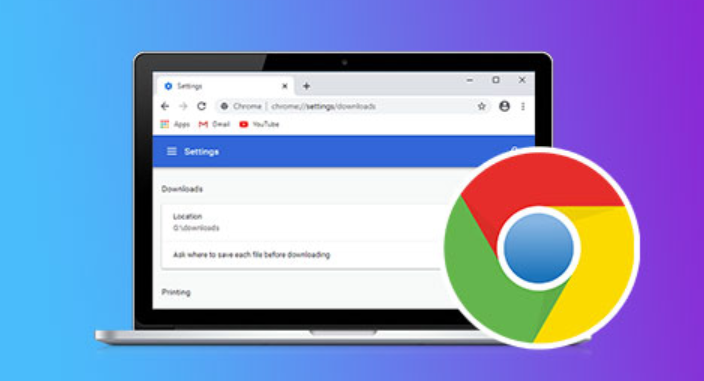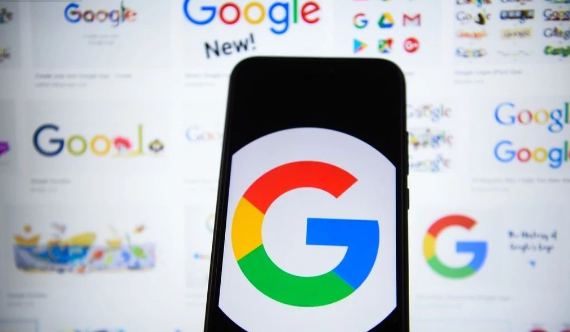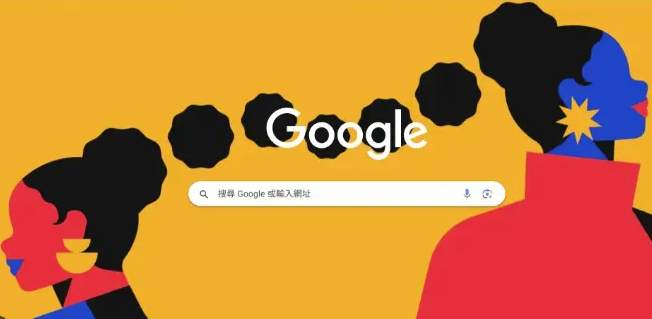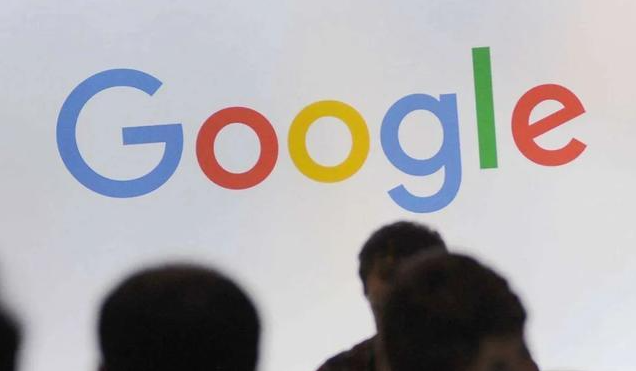Chrome浏览器多标签页分组管理技巧
时间:2025-07-26
来源:谷歌浏览器官网

1. 开启标签分组实验功能:确保你的谷歌浏览器是最新版本,或者至少是支持标签分组功能的版本。访问实验性功能页面:在浏览器的地址栏中输入 chrome://flags/tab-groups,然后回车。启用标签分组:在实验性功能页面中,找到“Tab Groups”选项,并将其右侧的状态从“Default”或“Disabled”更改为“Enabled”。重启浏览器:按照提示重新启动Chrome浏览器,以确保标签分组功能已正确启用。
2. 创建新标签组并命名配色:打开多个标签页后右键点击目标标签选择“向新群组中添加标签页”,此时会自动生成带颜色的分组栏。点击分组旁的彩色圆圈可修改名称和颜色,建议用“工作”“学习”等简短文字配合高对比度色系便于识别。
3. 批量添加标签到现有组:选中需要归类的多个标签页后直接拖拽至目标分组区域,或右键选择“添加到现有组”并在下拉列表中指定目标组别。同一任务相关的页面集中管理能减少切换时的干扰。
4. 按任务类型分类管理:处理不同项目时为每个项目单独建立分组,避免多线程工作的页面相互混杂。临时查阅的资料与长期参考的文档也应分开放在不同的组内,帮助聚焦当前重点内容。
5. 快速调整分组结构:通过拖拽标签实现跨组移动,右键菜单支持对单个标签进行移出操作。若需清空整个分组,可右键点击组名选择“关闭群组”,但需谨慎防止误删重要页面。
6. 利用快捷键提升效率:使用Ctrl+T快速新建标签页,配合Ctrl+W关闭当前页面。误操作后可通过Ctrl+Shift+T恢复最近关闭的标签页,甚至整个分组也能逐步找回。
7. 定期维护优化体验:每周花几分钟整理分组,删除不再需要的标签和空白组别。注意分组名称不宜过长避免显示不全,颜色搭配要易于区分不同重要性的任务模块。
8. 移动端局限说明:目前该功能仅支持桌面版Chrome浏览器,移动设备暂未开放此特性,需通过其他方式管理多标签页。
9. 性能影响验证:分组仅为视觉层面的组织方式,经测试不会增加浏览器资源占用。用户可根据实际需求大胆创建多个分组而不必担心速度下降。
10. 恢复误关分组方法:如果意外关闭了整个分组,立即使用“撤销关闭标签页”功能(Ctrl+Shift+T)逐步找回最近操作过的页面。建议养成手动备份关键标签的习惯以防数据丢失。
按照上述步骤逐步排查和处理,通常可以解决大部分关于Chrome浏览器多标签页分组管理的问题。如果问题依旧存在,建议联系官方技术支持团队获取进一步帮助。